电脑图标上有白色文件怎么去掉 win7桌面图标有白色方块怎么解决
更新时间:2023-02-26 08:58:51作者:xiaoliu
在使用win7系统的过程中,总是会碰到各种千奇百怪的问题,例如有不少win7 64位专业版系统用户反馈说电脑的桌面图标上突然出现了白色方块,虽然不会影响使用,可是看着很不不舒服,这该怎么办呢,不用着急小编给大家讲述一下电脑图标上有白色文件的去掉方法吧。

具体步骤如下:
1、打开电脑里的“计算机”,在计算机上方,看到有一个“工具”的按钮,我们点击“工具”。

2、点一下工具下的弹框中“文件夹选项”,或者直接按键盘“O”。
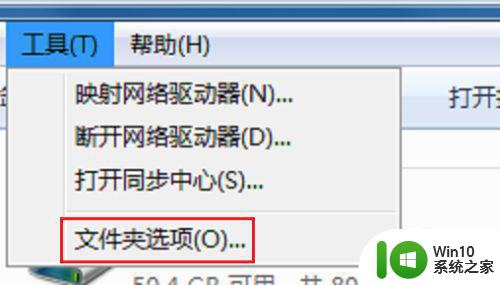
3、在“选项卡”中,看到我红框标注的内容“使用复选卡选择项”,前面的勾划去,然后“应用”——“确定”。
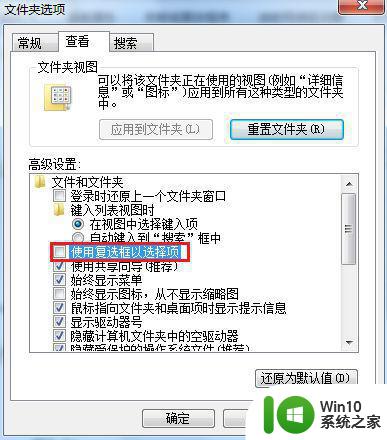
4、如果白框中还有箭头,就用此方法:
打开“电脑管家”,在最下侧右方,鼠标点“工具箱”。

5、在“常用的”下面几项按钮中,我们选择点击一下“电脑诊所”。

6、其中就有桌面图标的一些问题的修复,用鼠标点击“更多”。
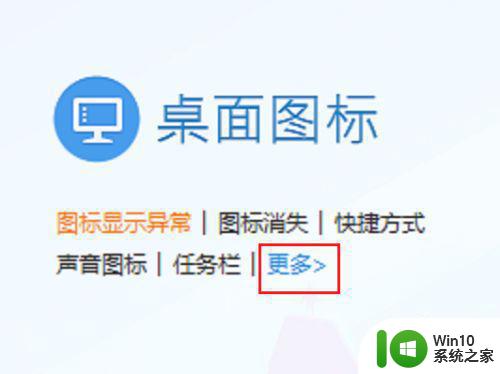
7、果然直接就找到了“小箭头”的字样,大家可以看看“详情”,了解一下,然后立即修复。
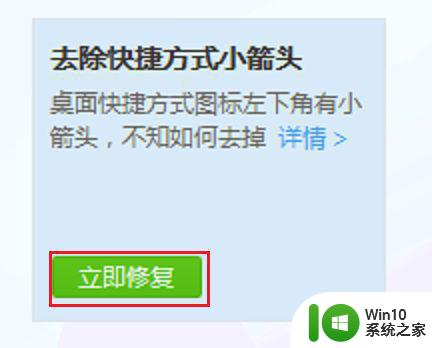
上述就是win7桌面图标有白色方块的详细解决方法,如果你有遇到相同情况的话,可以学习上面的方法步骤来进行解决吧。
电脑图标上有白色文件怎么去掉 win7桌面图标有白色方块怎么解决相关教程
- 电脑桌面图标变成白色文件了怎么办win7 win7电脑桌面图标变成白色文件怎么恢复
- win7桌面图标出现白色方块修复方法 win7桌面图标变成白色方框怎么办
- 解决Win7系统电脑桌面图标变成白图标的方法 Win7系统桌面图标白色怎么办
- win7图标有白色方框如何解决 win7图标变成白色方框怎么回事
- win7图标白色异常修复方法 win7系统图标变白怎么修复
- windows7桌面图标上出现盾牌怎么办?除去win7桌面图标上盾牌的方法 如何去掉Windows7桌面图标上的盾牌
- win7电脑图标有虚影怎么办 win7电脑桌面图标阴影去除办法
- win7 64位系统桌面图标变成白底怎么办 Win7 64位系统桌面图标背景变白的解决方法
- win7文件夹图标变黑方块怎么办 如何修复win7文件夹图标变成黑色方块问题
- win7怎样取消桌面图标阴影 win7图标文字阴影怎么去掉
- win7桌面图标盾牌怎么取消 win7软件图标如何去掉盾牌
- w7office2016图标变成白色但是能正常打开如何解决 Office2016图标变白色但能正常打开如何处理
- window7电脑开机stop:c000021a{fata systemerror}蓝屏修复方法 Windows7电脑开机蓝屏stop c000021a错误修复方法
- win7访问共享文件夹记不住凭据如何解决 Windows 7 记住网络共享文件夹凭据设置方法
- win7重启提示Press Ctrl+Alt+Del to restart怎么办 Win7重启提示按下Ctrl Alt Del无法进入系统怎么办
- 笔记本win7无线适配器或访问点有问题解决方法 笔记本win7无线适配器无法连接网络解决方法
win7系统教程推荐
- 1 win7访问共享文件夹记不住凭据如何解决 Windows 7 记住网络共享文件夹凭据设置方法
- 2 笔记本win7无线适配器或访问点有问题解决方法 笔记本win7无线适配器无法连接网络解决方法
- 3 win7系统怎么取消开机密码?win7开机密码怎么取消 win7系统如何取消开机密码
- 4 win7 32位系统快速清理开始菜单中的程序使用记录的方法 如何清理win7 32位系统开始菜单中的程序使用记录
- 5 win7自动修复无法修复你的电脑的具体处理方法 win7自动修复无法修复的原因和解决方法
- 6 电脑显示屏不亮但是主机已开机win7如何修复 电脑显示屏黑屏但主机已开机怎么办win7
- 7 win7系统新建卷提示无法在此分配空间中创建新建卷如何修复 win7系统新建卷无法分配空间如何解决
- 8 一个意外的错误使你无法复制该文件win7的解决方案 win7文件复制失败怎么办
- 9 win7系统连接蓝牙耳机没声音怎么修复 win7系统连接蓝牙耳机无声音问题解决方法
- 10 win7系统键盘wasd和方向键调换了怎么办 win7系统键盘wasd和方向键调换后无法恢复
win7系统推荐
- 1 风林火山ghost win7 64位标准精简版v2023.12
- 2 电脑公司ghost win7 64位纯净免激活版v2023.12
- 3 电脑公司ghost win7 sp1 32位中文旗舰版下载v2023.12
- 4 电脑公司ghost windows7 sp1 64位官方专业版下载v2023.12
- 5 电脑公司win7免激活旗舰版64位v2023.12
- 6 系统之家ghost win7 32位稳定精简版v2023.12
- 7 技术员联盟ghost win7 sp1 64位纯净专业版v2023.12
- 8 绿茶ghost win7 64位快速完整版v2023.12
- 9 番茄花园ghost win7 sp1 32位旗舰装机版v2023.12
- 10 萝卜家园ghost win7 64位精简最终版v2023.12